วิธีลบแอพใน Samsung Smart TV
สิ่งที่ต้องรู้
- รุ่นปี 2020: Press บ้าน บนรีโมท ไปที่ การตั้งค่า > สนับสนุน > การดูแลอุปกรณ์ > จัดการที่เก็บข้อมูล. เลือกแอพ แตะ ลบและยืนยัน
- รุ่นปี 2017-19: Press บ้าน > แอพ บนรีโมท จากนั้นไปที่ การตั้งค่า > แอพที่ดาวน์โหลด > ลบ และปฏิบัติตามคำแนะนำเพื่อยืนยัน
- รุ่นปี 2015-16: Press บ้าน บนรีโมท จากนั้นไปที่ แอพ > แอพของฉัน > ตัวเลือก > ลบ. เลือกแอพ กด ลบและปฏิบัติตามคำแนะนำเพื่อยืนยัน
บทความนี้มีรายละเอียดวิธีการลบ แอพ Samsung TV สำหรับรุ่นที่ผลิตหลังปี 2015
วิธีลบแอพออกจาก Samsung TV (2020)
ทำตามขั้นตอนเหล่านี้เพื่อลบแอพในทีวี Samsung ปี 2020 (ซีรีส์ TU/Q/LS)
-
กด บ้าน บนรีโมทของคุณเพื่อเรียกสมาร์ทฮับขึ้นมา จากนั้นเลือก การตั้งค่า.

ซัมซุง -
เลื่อนลงไปที่ สนับสนุน แท็บ (คลาวด์ที่มีเครื่องหมายคำถาม) จากนั้นเลือก การดูแลอุปกรณ์.
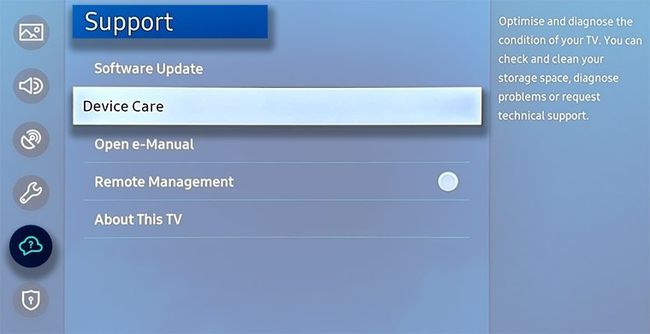
ซัมซุง -
รอให้ทีวีของคุณทำการสแกนอย่างรวดเร็ว จากนั้นเลือก จัดการที่เก็บข้อมูล.
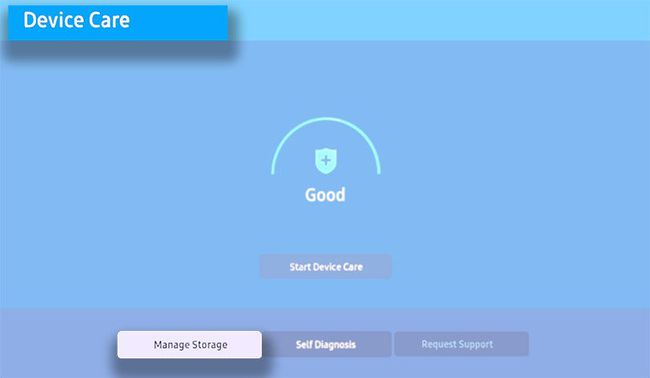
ซัมซุง -
เลือกแอพที่คุณต้องการลบ จากนั้นเลือก ลบ.
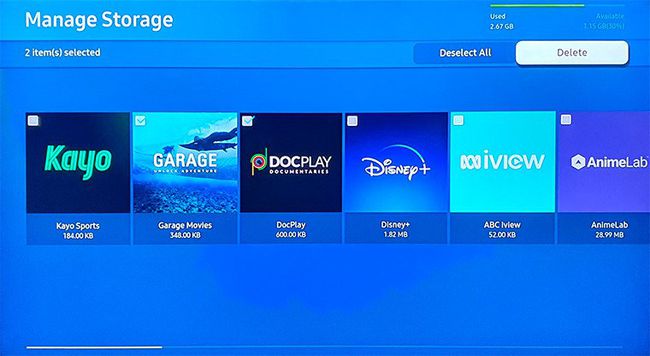
ซัมซุง -
เลือก ตกลง เพื่อยืนยัน.
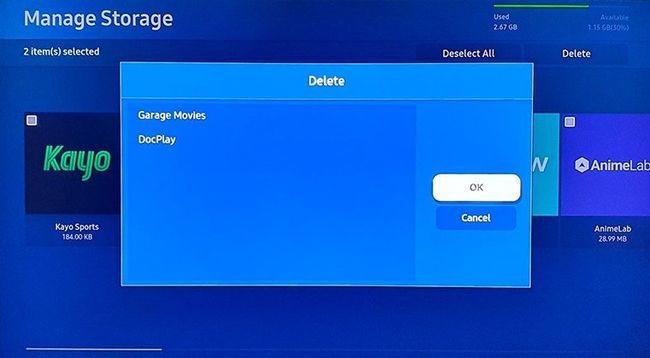
ซัมซุง -
แถบสถานะจะปรากฏขึ้นเพื่อแสดงความคืบหน้าในการลบ เมื่อถึง 100% เลือก ตกลง. แอปจะไม่ปรากฏในการเลือกการดูของคุณอีกต่อไป
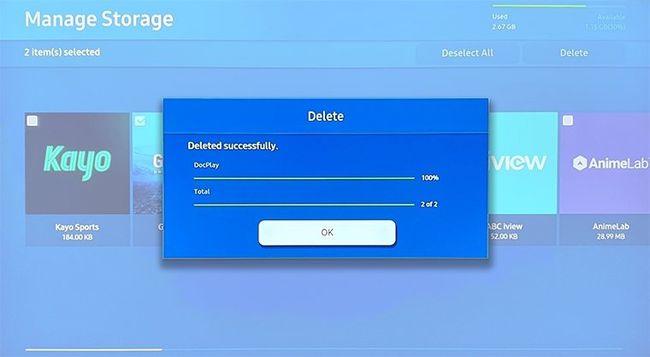
ซัมซุง
วิธีลบแอพออกจาก Samsung TV (2017-2019)
ทำตามขั้นตอนเหล่านี้เพื่อลบแอพในทีวี Samsung ปี 2017 (ซีรีส์ M/MU/Q/LS), 2018 (ซีรีส์ N/NU/Q/LS) และ 2019 (ซีรีส์ R/RU/Q/LS) Samsung:
-
กด บ้าน บนรีโมทคอนโทรลของคุณเพื่อเข้าถึง Samsung TV Smart Hub

-
เลือก แอพ ไอคอน (กล่องเล็กสี่กล่อง) โดยใช้แป้นควบคุมทิศทางของรีโมท
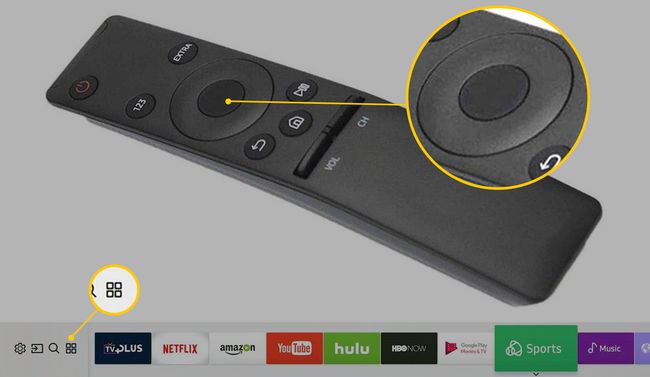
-
เลือก การตั้งค่า (ไอคอนรูปเฟือง) อยู่ที่มุมขวาบนของหน้าจอ
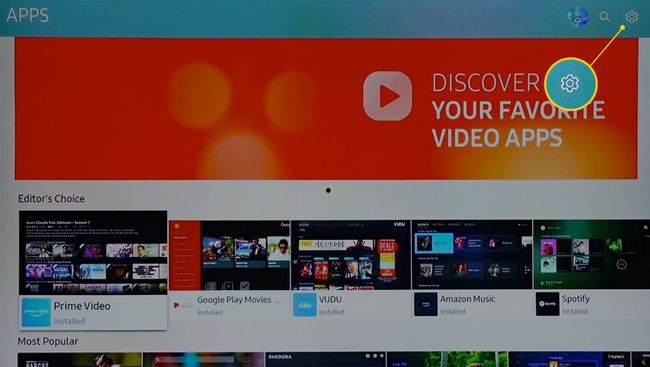
-
เลื่อนลงไปที่ แอพที่ดาวน์โหลด และเลือกแอปที่คุณต้องการลบ
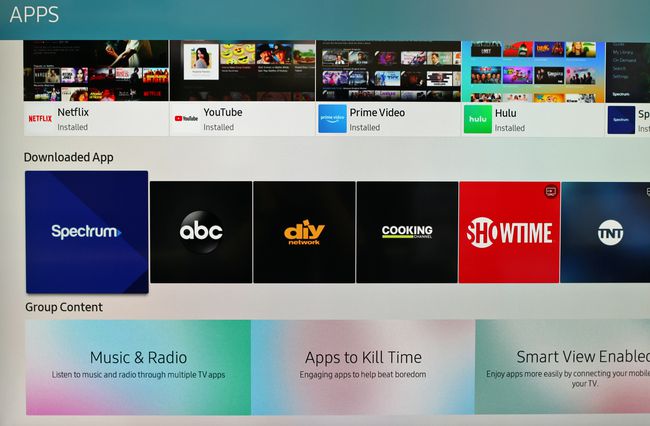
ซัมซุง -
เลือก ลบ จากเมนูป๊อปอัป คุณอาจได้รับแจ้งให้เลือก ลบ ครั้งที่สองเพื่อยืนยัน
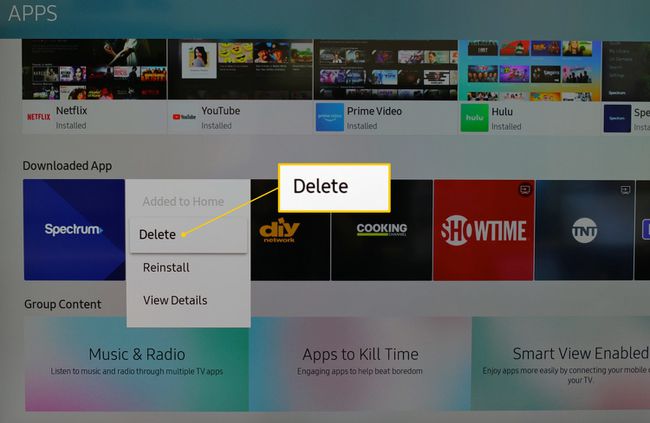
แอพที่ Samsung ติดตั้งไว้ล่วงหน้า (เช่น Netflix) ไม่สามารถลบได้ แต่คุณสามารถลบออกจากหน้าจอหลักได้
วิธีถอนการติดตั้งแอพใน Samsung TV (2015-2016)
ทำตามขั้นตอนเหล่านี้เพื่อลบแอปในทีวี Samsung ปี 2016 (ซีรีส์ K/KU/KS) และปี 2015 (ซีรีส์ J/JU/JS) ของ Samsung
-
กด บ้าน บนรีโมทคอนโทรลของคุณแล้วเลือก แอพ.
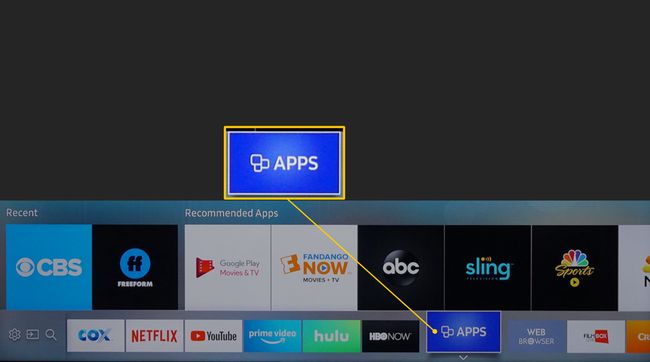
-
เลือก แอพของฉัน.
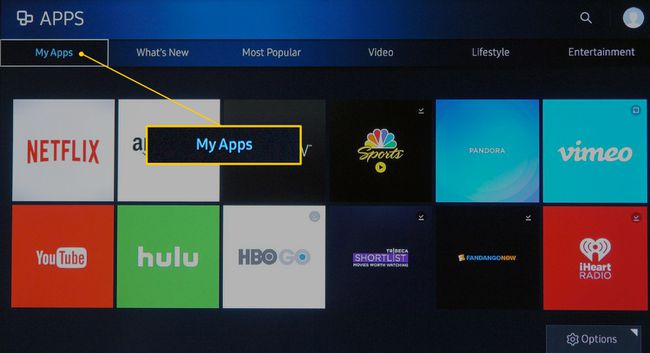
-
เลือก ตัวเลือก ที่ด้านล่างของหน้าจอแอพ
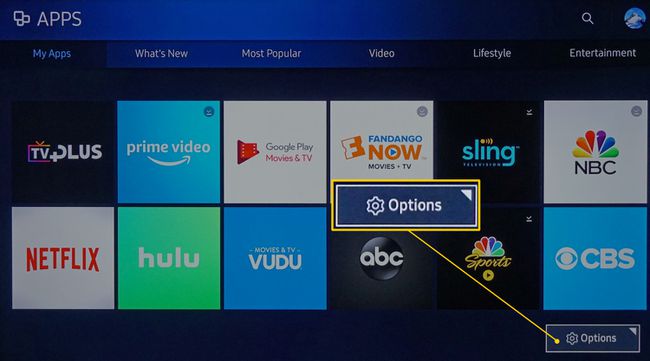
ในทีวีซีรีส์ J/JU/JS ตัวเลือก และ ลบ อยู่ที่ด้านบนของหน้าจอ
-
เลือก ลบ จากเมนู
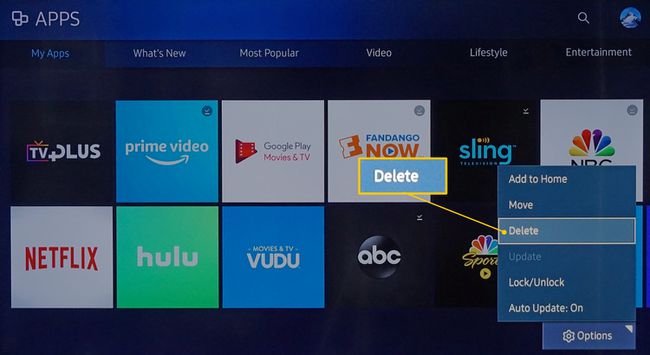
-
เลือกแอพที่คุณต้องการลบ
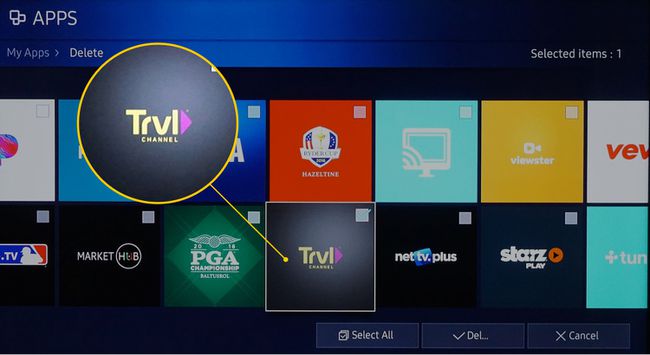
แอพที่ติดตั้งมาจากโรงงานจะเป็นสีเทาเนื่องจากไม่สามารถลบได้
-
เลือก ลบ ที่ด้านล่างของหน้าจอ
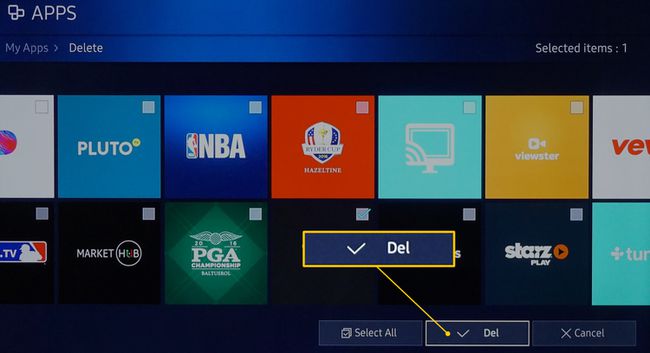
-
เลือก ลบ อีกครั้งเพื่อยืนยัน
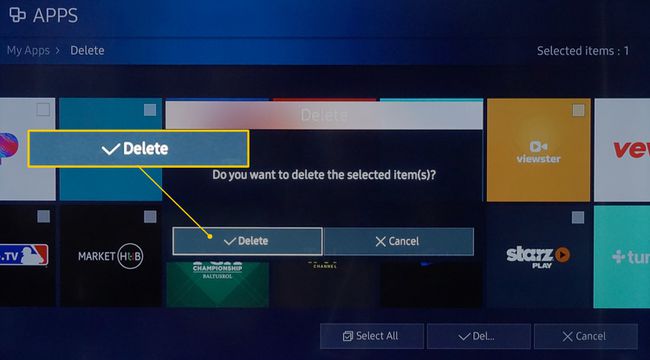
-
แถบสถานะจะปรากฏขึ้นเพื่อแสดงความคืบหน้าในการลบ เมื่อถึง 100% เลือก ตกลง. แอปจะไม่ปรากฏในการเลือกการดูของคุณอีกต่อไป
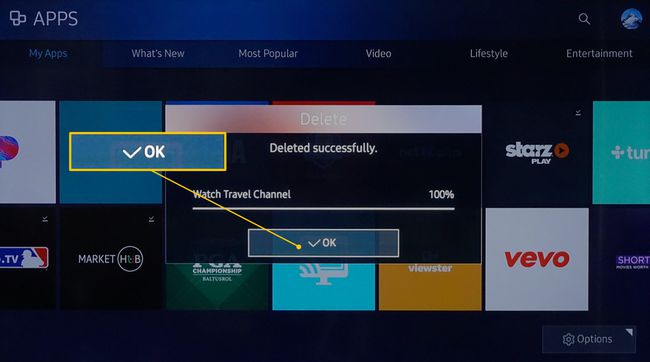
หน้าสนับสนุน Samsung Smart TV มีขั้นตอนสำหรับ การลบแอพออกจากทีวีซัมซุงรุ่นเก่า (E/EG/ES, H, HU, F ซีรีส์)
วิธีซ่อนแอพบนหน้าจอโฮมของ Samsung TV
หากคุณไม่สามารถ (หรือไม่ต้องการ) ลบแอป อย่างน้อยคุณสามารถลบออกจากเมนูหลักได้:
ขั้นตอนอาจแตกต่างกันไปตามรุ่นและปีของทีวี ดังนั้นโปรดอ่านคู่มือผู้ใช้หากกระบวนการด้านล่างใช้ไม่ได้ผล
ไฮไลท์แอพที่คุณต้องการลบออกจากหน้าจอหลักแล้วกด ลง ปุ่มบนรีโมทของคุณ
-
เลือก ลบจากนั้นเลือก ลบ อีกครั้งในช่องยืนยันป๊อปอัป แอปไม่ควรปรากฏบนหน้าจอหลักอีกต่อไป
คุณยังสามารถย้ายตำแหน่งของแอพบนแถบแอพโดยเลือก เคลื่อนไหว.
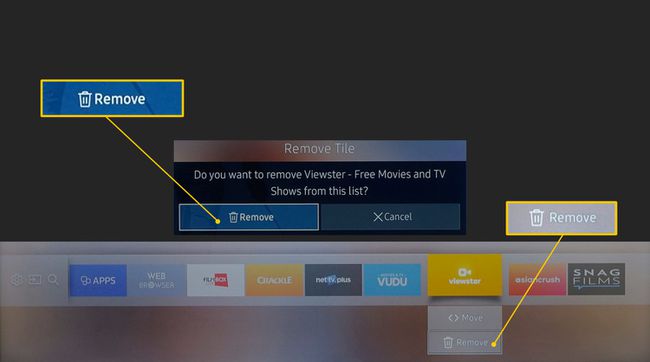
คุณยังคงสามารถเข้าถึงแอพที่คุณลบออกจากหน้าจอหลักบนหน้าแอพของฉัน
